Cum să eliminați programele malware și virușii de pe computerul dvs. Windows
Publicat: 2018-04-05În ultimii 4-5 ani s-a văzut mult haos creat de malware și viruși. Inițial, malware-ul care viza doar utilizatorii casnici și-a crescut treptat zona țintă, atacând companii mari precum Yahoo, Uber, Equifax și multe altele. Aceste companii au fost nevoite să plătească o sumă mare pentru a-și recupera datele de la atacatori.
În urma unor daune grave cauzate de malware, multe noi companii anti-malware și anti-virus au evoluat, de asemenea, cu promisiunea de a elimina programele malware și virușii de pe computerul tău Windows. Dar foarte puțini se ridică la această promisiune. Prin urmare, doar a avea un utilitar antivirus și anti-malware pe computer nu este suficient, ar trebui să știți cum să eliminați eficient aceste infecții de pe computer.
Cum intră malware-ul sau virusul într-un sistem?
Ei bine, nu există nicio sursă cunoscută sau fixă de malware sau viruși. Aceasta înseamnă că există mai multe motive pentru care un malware să intre în sistemul dvs. și asta prin orice mediu.
- Descărcarea unui program de pe un site web necunoscut sau nedemn de încredere poate duce la descărcarea unui program malware.
- Descărcarea unui film sau a unei melodii de pe Internet prin Torrent sau site-uri necunoscute deschide adesea o ușă pentru malware pe computer.
- Obținerea datelor de pe un pen drive sau un hard disk extern infectat este un alt mediu prin care malware-ul poate pătrunde în sistemul dumneavoastră.
- Navigarea pe un site web compromis este din nou o cauză principală pentru intrarea unui malware într-un sistem.
Deci, dacă computerul dvs. răspunde lent sau browserul este plin cu extensii necunoscute pe care nu le-ați instalat niciodată sau există o schimbare în pagina de pornire a browserului sau o eroare la deschiderea fișierelor și folderelor, computerul dvs. Windows este infectat cu un virus sau malware .
Acum că, odată ce s-a confirmat că computerul dvs. este infectat cu un malware, următoarea mișcare este cum să eliminați acel malware sau virusul din sistem.
Porniți computerul în modul sigur
Când porniți computerul în modul sigur, se încarcă numai fișierele de bază și elementare și setările acestora. Îți poți încărca Windows-ul în modul sigur cu rețea sau fără rețea, adică cu Internet sau fără Internet. Dar inițial mergem cu modul sigur normal de câte ori se vede că, dacă un computer este conectat la Internet, atunci malware-ul începe să se actualizeze pentru a se răspândi mai puternic în sistem. De asemenea, un program malware vă poate transfera fișierele și datele confidențiale din sistem pe serverele sale de la distanță folosind conexiunea activă la Internet.
Acum, pașii pentru pornirea în modul sigur vor depinde de versiunea de Windows instalată pe sistemul dumneavoastră.
Dacă sistemul de operare Windows 10 este instalat pe sistemul dvs., faceți clic aici pentru a obține pașii detaliați pentru a intra în modul sigur.
Pentru a obține pașii pentru a intra în modul sigur în Windows 8, faceți clic aici.
Pentru utilizatorii care sunt încă pe Windows 7 pot obține pașii făcând clic aici.
Odată ce intrați în modul sigur, veți găsi o schimbare drastică în performanța sistemului. Acest lucru se datorează faptului că numai fișierele Windows de bază se încarcă în modul sigur, dezactivând toate procesele care încep cu sistemul și continuă să ruleze în fundal.
Citește și: 10 cele mai bune programe anti-malware pentru Windows
Eliminați fișierele temporare de pe computer
Fișierele temporare pot fi un loc în care un malware se poate ascunde. Prin urmare, dacă curățați fișierele temporare în modul sigur, atunci există posibilitatea ca malware-ul să fie eliminat.
Celălalt beneficiu al eliminării fișierelor temporare din sistem este că eliberăm spațiul de pe hard disk care era anterior ocupat inutil de fișierele temporare.
Pentru a elimina fișierele temporare, tastați %temp% în căutarea Windows și apăsați tasta Enter. Acum apăsați Ctrl + A pentru a selecta toate fișierele și folderele temporare. Odată selectat, apăsați Shift + Delete pentru a șterge definitiv aceste fișiere. Puteți lua în considerare utilizarea Disk Cleanup, un instrument încorporat al Windows pentru a curăța fișierele temporare și alte fișiere inutile din sistem.
Introduceți Disk Cleanup în bara de căutare Windows și apăsați tasta Enter.

Acum puteți selecta unitatea pe care doriți să o curățați, inclusiv unitatea de sistem și faceți clic pe Ok.
Resetați browserul
Dacă găsești că browser-ul tău este inundat de toate tipurile de bare de instrumente pe care nu le-ai instalat niciodată sau descoperi că pagina de pornire a browserului tău continuă să se schimbe sau că nu poți seta o pagină de pornire dorită pentru browser, atunci înseamnă că browser-ul tău este deturnat de către un browser hijacker. De asemenea, este posibil ca un program malware să fi instalat o extensie sau un supliment cu erori în browser atunci când ați navigat pe un site infectat. Prin urmare, pentru a rezolva toate aceste probleme, resetarea browserului este una dintre cele mai bune opțiuni disponibile. Resetarea unui browser modifică toate setările browserului la valorile implicite. Acesta va elimina toate extensiile infectate care ar putea fi instalate în browser.

Resetați browserul Chrome:
- Lansați Chrome și faceți clic pe butonul Meniu situat în colțul din dreapta sus și faceți clic pe opțiunea Setări.
- În pagina de setări, derulați în partea de jos și faceți clic pe Avans.
- Acum derulați din nou în jos și faceți clic pe opțiunea Resetare.
- În promptul care apare, faceți clic pe butonul Reset.

Aceasta va reseta setările browserului Chrome la valorile implicite, dezactivând toate extensiile browserului și ștergând cookie-urile.
Resetați browserul Firefox:
- Lansați Firefox.
- Acum, în bara de adrese, tastați despre: suport.
- Aceasta va deschide o pagină care conține toate informațiile utile pentru depanare. În partea din dreapta sus a paginii, faceți clic pe butonul Actualizează Firefox.
- În promptul care apare, faceți clic pe Refresh Firefox pentru a confirma.

Acest lucru va reseta browserul la setările implicite, eliminând toate suplimentele.
Resetați browserul Edge:
- Lansați browserul Edge și faceți clic pe cele trei puncte din colțul din dreapta sus al ecranului.
- Acum faceți clic pe Setări din meniul derulant.
- Faceți clic pe „Alegeți ce să ștergeți” sub opțiunea Ștergeți datele de navigare.
- Bifați toate tipurile de date și faceți clic pe butonul Ștergere.
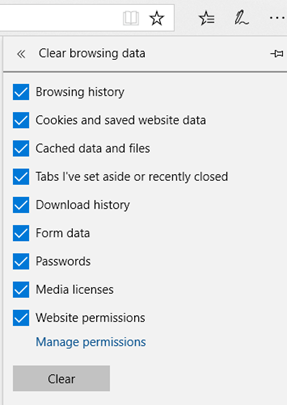
Aceasta va șterge toate datele browserului și le va restabili la valorile implicite.
Deși infecția browserului este rezolvată în mare parte prin resetarea browserului la starea inițială.
Cu toate acestea, în cazul în care problema rămâne nerezolvată, trebuie să dezinstalați și să reinstalați o copie nouă a browserului de pe site-ul său oficial.
Scanarea și eliminarea programelor malware
Deoarece suntem în modul sigur, malware-ul devine mai puțin eficient, prin urmare există o posibilitate mai bună de detectare și curățare a malware-ului în acest mod.
Acum, efectuați o scanare completă a sistemului utilizând instrumentul actual antivirus sau antimalware. Timpul necesar pentru a finaliza scanarea va depinde în totalitate de dimensiunea hard disk-ului, împreună cu configurația sistemului.
Prin urmare, vă rugăm să aveți răbdare și lăsați scanarea să se termine. Odată ce scanarea s-a încheiat, curățați toate infecțiile detectate de programul dumneavoastră antivirus/antimalware.
Acest lucru va curăța probabil malware-ul sau virusul care se afla pe sistemul dvs.
Cu toate acestea, dacă acest lucru nu reușește, trebuie să vă actualizați definițiile virușilor folosind modul sigur cu rețea, deoarece programele malware împiedică actualizarea definițiilor antivirus/antimalware în modul normal.
Reporniți sistemul în modul sigur cu rețea și încercați să actualizați definițiile la cea mai recentă. Acum, efectuați din nou o scanare completă a sistemului și curățați toate amenințările și infecțiile detectate.
Acest lucru va elimina cu siguranță malware/virusul din sistem.
Dacă actualul program antivirus sau antimalware nu reușește să curețe malware-ul, atunci alegeți un alt program pe baza recenziilor și evaluărilor utilizatorilor. Deși acest lucru vă poate costa o sumă suplimentară, vă poate ajuta în continuare să vă eliberați sistemul de viruși.
Trebuie citit: 5 cele mai bune instrumente de protecție împotriva ransomware pentru Windows
Resetați PC-ul la setările implicite
Deși urmând toți pașii de mai sus, computerul tău va elibera de viruși și programe malware, dar în cazul în care norocul nu este de partea ta și infecțiile rămân pe computer, atunci rămâi cu singura opțiune, adică resetarea computerului la setările din fabrică.
Cu toate acestea, înainte de a opta pentru aceasta, asigurați-vă că faceți o copie de rezervă a tuturor datelor dvs. importante, deoarece nimeni nu dorește să piardă datele acumulate de-a lungul anilor.
Puteți face backup manual pentru toate datele dvs. importante utilizând un hard disk extern, dar vă recomandăm să utilizați un program de stocare de rezervă online care automatizează tot procesul de backup.
Sfat: Vă recomandăm să utilizați un program antivirus sau antimalware actualizat în timp ce încărcați și descărcați datele din cloud.
Nimeni nu vrea să-și infecteze PC-ul cu un malware sau un virus, dar virușii care sunt dezvoltați în zilele noastre sunt atât de letali încât chiar depășesc scutul de securitate al programului dumneavoastră antivirus/antimalware. Prin urmare, este foarte necesar să învățați nu numai cum să vă preveniți computerul de malware și viruși, ci și cum să le eliminați.
Dacă aveți sugestii sau doriți să oferiți un feedback, vă rugăm să lăsați comentariul în caseta de comentarii de mai jos.
